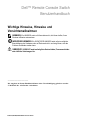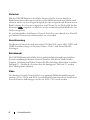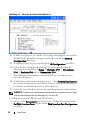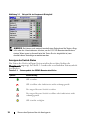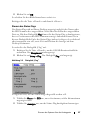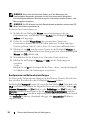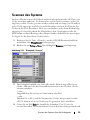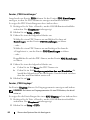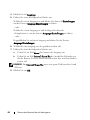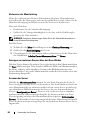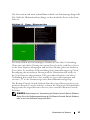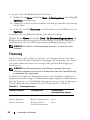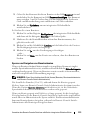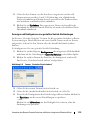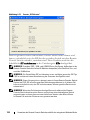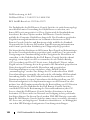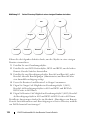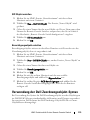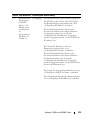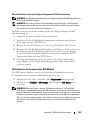Dell™ Remote Console Switch
Benutzerhandbuch
Wichtige Hinweise, Hinweise und
Vorsichtsmaßnahmen
HINWEIS: Ein HINWEIS weist auf Informationen hin, die Ihnen helfen, Ihren
Rechner effizienter einzusetzen.
WICHTIGER HINWEIS: Ein WICHTIGER HINWEIS weist auf eine mögliche
Beschädigung der Hardware oder auf Datenverlust hin und zeigt Ihnen, wie das
Problem vermieden werden kann.
VORSICHT: VORSICHT weist auf mögliche Sachschäden, Personenschäden
oder tödliche Verletzungen hin.
___________________
Die Angaben in diesem Handbuch können ohne Vorankündigung geändert werden.
© 2010 Dell Inc. Alle Rechte vorbehalten.
2161DS-2/4161DS/2321DS Remote Console Switch

Zusätzliche Software: Sie erkennen an, dass das SOFTWAREPRODUKT urheberrechtlich geschützte
Software von Dell Zulieferfirmen enthalten oder einschließen kann, die in der beiliegenden
Dokumentation bzw. in anderen gedruckten oder elektronischen Materialien beschrieben („Zusätzliche
Software“) und mit einer entsprechenden Lizenz von diesen Zulieferfirmen zur Verfügung gestellt wird.
Ihre Verwendung solcher zusätzlicher Software unterliegt den geltenden Einschränkungen und anderen
Bestimmungen und Bedingungen, die in der entsprechenden Dokumentation oder den Materialien in
einer ReadMe-Datei zu „Zusätzlichen Softwarelizenzen“ bzw. einer vergleichbaren Datei im
Installationsverzeichnis für das SOFTWAREPRODUKT dargelegt sind, und Sie stimmen der Einhaltung
dieser Einschränkungen und Bedingungen zu.
Die Bereitstellung jeglicher Open Source-Software erfolgt in der Erwartung, dass sich diese als
nützlich erweist, aber ohne Mängelgewähr und ohne ausdrückliche oder stillschweigende Garantie
einschließlich, aber nicht beschränkt auf die Gewährleistung der Marktgängigkeit oder Eignung für
einen bestimmten Zweck. Dell, die Inhaber der Urheberrechte und die jeweiligen Mitarbeiter schließen
jegliche Haftung aus Verträgen oder unbeschränkte Schadenshaftung (einschließlich Fahrlässigkeit u.
a.) aus. Diese Haftungsbeschränkung gilt für direkte, indirekte, zufällige, außerordentliche,
exemplarische Schäden oder Folgeschäden (einschließlich, aber nicht beschränkt auf die Beschaffung
von Ersatzwaren oder Dienstleistungen, Verlust von Daten, entgangenem Gewinn oder
Geschäftsunterbrechung), die durch die Verwendung dieser Software verursacht werden oder daraus
entstanden sind, ungeachtet jeglicher Haftungstheorie, selbst wenn auf die Möglichkeit solcher
Schäden hingewiesen wurde.
Jegliche Vervielfältigung dieser Materialien ohne die schriftliche Genehmigung von Dell Inc. ist
strengstens verboten.
In diesem Text verwendete Marken: Avocent ist eine eingetragene Marke der Avocent Corporation.
OSCAR ist eine eingetragene Marke der Avocent Corporation oder ihrer Tochterunternehmen. Dell,
OpenManage und das DELL Logo sind Marken von Dell Inc.; Active Directory, DirectDraw, Internet
Explorer, Microsoft, Win32, Windows, Windows NT, Windows Server und Windows Vista sind entweder
Marken oder eingetragene Marken der Microsoft Corporation in den USA und/oder in anderen
Ländern; Intel und Pentium sind eingetragene Marken der Intel Corporation; Red Hat und Red Hat
Enterprise Linux sind eingetragene Marken von Red Hat, Inc.; SUSE ist eine eingetragene Marke von
Novell Inc. in den USA und in weiteren Ländern; UNIX ist eine eingetragene Marke der Open Group
in den USA und in weiteren Ländern; Sun, Sun Microsystems und das Logo von Sun sind Marken
bzw. eingetragene Marken von Sun Microsystems, Inc. oder den angeschlossenen Tochtergesell-
schaften in den USA und in weiteren Ländern.
Möglicherweise werden andere Marken und Markennamen in diesem Dokument verwendet, um auf
Eigentümer dieser Marken und Namen oder deren Produkte zu verweisen. Dell Inc. weist jegliche
Eigentumsinteressen an Marken und Markennamen anderer von sich.
590-1049- 503A
Oktober 2010
Modell 2161DS-2/4161DS/2321DS Remote Console Switch

Sicherheits- und EMV-Zulassungen und Kennzeichnungen
• UL / cUL
• CE – EU
•N (Nemko)
•GOST
•C-Tick
•NOM / NYCE
•MIC (BCC)
•SASO
•GS
•IRAM
•FCC, ICES,
•VCCI
•SONCAP
•SABS
•Bellis
•FIS / Kvalitet
•Koncar
•KUCAS
•INSM
•Ukrtest
•STZ Z
Die Sicherheits- und EMV-Zulassungen für dieses Produkt werden unter einer
oder mehreren der folgenden Bezeichnungen angegeben: Zertifizierungs-
Modellnummer (CMN), Hersteller-Teilnummer (MPN) oder Bezeichnung des
Vertriebsstufenmodells (Sales Level Model). Die Bezeichnung, wie sie in den
EMV- und/oder Sicherheitsberichten aufgeführt wird, befindet sich auf dem
Geräteaufkleber.
Ausführlichere Angaben bezüglich EMV und EA entnehmen Sie bitte dem
Dell
Regulatory Technical Bulletin
, das Ihrem Remote Console Switch beiliegt.


Inhaltsverzeichnis v
Inhaltsverzeichnis
Sicherheitsvorkehrungen . . . . . . . . . . . . . . . . xv
Allgemeine Sicherheitsvorkehrungen
. . . . . . . xv
Rackbefestigung von Systemen . . . . . . . . . . xvii
LAN-Optionen
. . . . . . . . . . . . . . . . . . . xviii
1 Produktüberblick . . . . . . . . . . . . . . . . . . . . . 1
Merkmale und Vorteile des Remote Console
Switches . . . . . . . . . . . . . . . . . . . . . . . . . . 1
Intelligentes SIP-Modul
. . . . . . . . . . . . . . . 1
Multi-Plattform-Support
. . . . . . . . . . . . . . . 2
Kompatibilität mit den intelligenten Kabeln von
Avocent® IQ-Modulen . . . . . . . . . . . . . . . . 2
OSCAR-Benutzeroberfläche . . . . . . . . . . . . . 2
Integrierte Weboberfläche
. . . . . . . . . . . . . . 2
DSView® 3 Managementsoftware-Plug-in
. . . . . 3
Virtual Media . . . . . . . . . . . . . . . . . . . . . 3
Sicherheit
. . . . . . . . . . . . . . . . . . . . . . . 4
Verschlüsselung
. . . . . . . . . . . . . . . . . . . 4
Betriebsmodi . . . . . . . . . . . . . . . . . . . . . 4
Video
. . . . . . . . . . . . . . . . . . . . . . . . . 4
FLASH-Aktualisierung
. . . . . . . . . . . . . . . . 5
Kaskadierte (gestufte) Erweiterung . . . . . . . . . 5
Merkmale und Vorteile der
Remote Console Switch Software
. . . . . . . . . . . . 6
Einfache Installation und Konfiguration
. . . . . . . 6
Umfassende Anpassungsfähigkeit
. . . . . . . . . . 6

vi Inhaltsverzeichnis
Umfassende Verwaltung der
Remote Console Switches
. . . . . . . . . . . . . . 7
IPv4- und IPv6-Funktionen
. . . . . . . . . . . . . . 7
LDAP
. . . . . . . . . . . . . . . . . . . . . . . . . 7
Kompatibilität mit Avocent-Produkten . . . . . . . . 7
2 Installation . . . . . . . . . . . . . . . . . . . . . . . . . 9
Schnell-Setup-Checkliste für den
Remote Console Switch
. . . . . . . . . . . . . . . . . . 9
Remote Console Switch Installation und Setup. . . . . 10
Erste Schritte
. . . . . . . . . . . . . . . . . . . . 10
Einrichten des Netzwerks. . . . . . . . . . . . . . 11
Tastaturen
. . . . . . . . . . . . . . . . . . . . . . 11
Rackbefestigung der Remote Console
Switch-Einheit
. . . . . . . . . . . . . . . . . . . . . . 12
Installation der Remote Console Switch-Einheit
. . . 16
Videooptimierung
. . . . . . . . . . . . . . . . . . 25
Mausbeschleunigung. . . . . . . . . . . . . . . . 26
Anschließen eines SIPs
. . . . . . . . . . . . . . . 26
Hinzufügen eines kaskadierten Switches . . . . . 27
Kaskadieren mit Legacy-Switches
. . . . . . . . . 30
Ein PEM hinzufügen (optional)
. . . . . . . . . . . 31
Anschließen an das Netzwerk . . . . . . . . . . . 33
Installation und Setup der integrierten
Weboberfläche
. . . . . . . . . . . . . . . . . . . . . . 33
Unterstützte Browser
. . . . . . . . . . . . . . . . 33
Starten der integrierten Weboberfläche
. . . . . . 34

Inhaltsverzeichnis vii
3 Steuern des Systems über die Analogports . . . 35
Anzeigen und Auswählen von Ports und Geräten . . . 35
Auswählen von Geräten
. . . . . . . . . . . . . . 37
Soft Switching
. . . . . . . . . . . . . . . . . . . 38
Navigation in der OSCAR-Benutzeroberfläche
. . . . . 39
Konfigurieren der Menüs der
OSCAR-Benutzeroberfläche
. . . . . . . . . . . . . . . 40
Ändern des Anzeigeverhaltens
. . . . . . . . . . . 42
Einstellen der Konsolensicherheit
. . . . . . . . . 44
Steuern des Status-Flags. . . . . . . . . . . . . . 47
Einstellen der Sprache für die
Benutzeroberfläche
. . . . . . . . . . . . . . . . 48
Zuweisen von Gerätetypen . . . . . . . . . . . . . 49
Zuweisen von Gerätenamen
. . . . . . . . . . . . 51
Konfigurieren von Netzwerkeinstellungen
. . . . . 52
Anzeigen von Versionsinformationen
. . . . . . . . . . 54
Scannen des Systems
. . . . . . . . . . . . . . . . . . 55
Einstellen der Unterbrechungswarnmeldung
. . . . . . 57
Anzeigen von Konfigurationsinformationen . . . . . . 58
Ausführen der Systemdiagnose
. . . . . . . . . . . . . 58
Senden an Server
. . . . . . . . . . . . . . . . . . . . 60
Stromüberwachungsgeräte . . . . . . . . . . . . . . . 62
Fenster „Strom“
. . . . . . . . . . . . . . . . . . 62
Fenster „PDUs“. . . . . . . . . . . . . . . . . . . 63
Fenster „PDU-Einstellungen“
. . . . . . . . . . . 64
Fenster „PDU-Eingänge“
. . . . . . . . . . . . . . 64
Fenster „PDU-Ausgänge“ . . . . . . . . . . . . . 65

viii Inhaltsverzeichnis
4 Verwenden des Viewers . . . . . . . . . . . . . . 67
Zugriff auf Server über die integrierte
Weboberfläche. . . . . . . . . . . . . . . . . . . . . . 67
Interaktion mit dem angezeigten Server
. . . . . . . . 68
Funktionen des Viewer-Fensters
. . . . . . . . . . 69
Anpassen des Viewers
. . . . . . . . . . . . . . . 70
Anpassen der Viewer-Auflösung . . . . . . . . . . 74
Anpassen der Videoqualität
. . . . . . . . . . . . 75
Minimieren der Farbverfälschungen von
Remote-Videositzungen. . . . . . . . . . . . . . . 77
Verbessern der Farbanzeige des
Bildschirmhintergrunds
. . . . . . . . . . . . . . . 77
Einstellen der Maus-Skalierung . . . . . . . . . . 78
Minimieren des Mausspureffekts
. . . . . . . . . 79
Verbessern der Mausleistung
. . . . . . . . . . . 80
Anzeigen von mehreren Servern über den
Scan-Modus . . . . . . . . . . . . . . . . . . . . 80
Scannen der Server
. . . . . . . . . . . . . . . . . 80
Statusanzeigen der Miniaturansicht . . . . . . . . 82
Navigation in den Miniaturansichten
. . . . . . . . 83
Mit Makros Tastenanschläge an Server senden. . . 84
Sitzungsoptionen – Register „Allgemein“
. . . . . 86
Bildschirmaufzeichnung
. . . . . . . . . . . . . . 87
Trennung
. . . . . . . . . . . . . . . . . . . . . . . . . 88
Trennen einer Remote-Benutzer-Verbindung
durch einen Remote-Administrator
. . . . . . . . . 89
Trennung der Verbindung eines lokalen
Benutzers/Remote-Administrators durch
einen Remote-Administrator . . . . . . . . . . . . 90
Teilen der Verbindung. . . . . . . . . . . . . . . . 90

Inhaltsverzeichnis ix
5 Virtual Media . . . . . . . . . . . . . . . . . . . . . . . 93
Gängige Begriffe im Zusammenhang mit
Virtual Media . . . . . . . . . . . . . . . . . . . . . . 94
Konfigurieren von Virtual Media per Lokalzugriff
. . . 94
Aktivieren/Deaktivieren von Virtual Media
mithilfe der OSCAR-Benutzeroberfläche
. . . . . . 95
Einrichten von Virtual Media-Optionen
mithilfe der OSCAR-Benutzeroberfläche. . . . . . 96
Konfigurieren von Virtual Media per Remote-Zugriff
. . . 98
Aktivieren/Deaktivieren von Virtual Media
mithilfe der integrierten Weboberfläche
. . . . . . 98
Einrichten von Virtual Media-Optionen über
die integrierte Weboberfläche . . . . . . . . . . . 100
Starten von Virtual Media . . . . . . . . . . . . . . . . 100
Virtuelles Diskettenlaufwerk
. . . . . . . . . . . . 102
Virtuelles CD/DVD-Laufwerk . . . . . . . . . . . . 103
Virtual Media-Verbindungsstatus
. . . . . . . . . 103
Reservieren einer Virtual Media-Sitzung. . . . . . 104
Zurücksetzen des USB-Busses
. . . . . . . . . . . 104
6 Verwalten des Remote Console Switches
mithilfe der integrierten Weboberfläche . . . 105
Migration von Switches von der
Remote Console Switch Software . . . . . . . . . 105
Anzeigen und Konfigurieren der Remote Console
Switch-Parameter
. . . . . . . . . . . . . . . . . . . . 106
Ändern der Remote Console Switch-Parameter
. . . 106
Einrichten von Benutzerkonten
. . . . . . . . . . . 108
Sperren und Freigeben von Benutzerkonten. . . . 113
Aktivieren und Konfigurieren von SNMP
. . . . . . 114
Aktivieren von individuellen SNMP-Traps
. . . . . 116

x Inhaltsverzeichnis
Anzeigen und Resynchronisieren von
Serververbindungen
. . . . . . . . . . . . . . . 117
Ändern eines Servernamens
. . . . . . . . . . . 118
Anzeigen und Konfigurieren von gestuften
Switch-Verbindungen. . . . . . . . . . . . . . . 119
Anzeigen von SIPs und IQ-Modulen
. . . . . . . 120
Anzeigen von Versionsinformationen für den
Remote Console Switch
. . . . . . . . . . . . . . . . 121
Unterkategorie SIPs
. . . . . . . . . . . . . . . 122
Aktualisieren der Firmware
. . . . . . . . . . . . . . 125
Steuern des Benutzerstatus . . . . . . . . . . . . . . 129
Neustart des Systems
. . . . . . . . . . . . . . . . . 130
Verwalten der Konfigurationsdateien für den
Remote Console Switch
. . . . . . . . . . . . . . . . 130
Verwalten der Benutzerdatenbanken
. . . . . . . . . 132
Installieren eines Webzertifikats
. . . . . . . . . . . 133
Verwalten von PDUs . . . . . . . . . . . . . . . . . . 135
7 Migrieren des Remote Console Switches . . . 139
Auf die EVA zugreifen . . . . . . . . . . . . . . . . . 139
Aktualisieren von Firmware mithilfe der EVA
. . . . . 140
Aktualisieren der Remote Console
Switch-Firmware
. . . . . . . . . . . . . . . . . 140
Migration von Remote Console Switches zur
integrierten Weboberfläche
. . . . . . . . . . . . . . 142
Verwenden des Resynchronisations-Assistenten
. . . 143

Inhaltsverzeichnis xi
8 LDAP-Funktionalität für den
Remote Console Switch
. . . . . . . . . . . . . . 145
Überblick. . . . . . . . . . . . . . . . . . . . . . . . . 145
Die Struktur von Active Directory
. . . . . . . . . . . . 145
Domänencontroller-Computer
. . . . . . . . . . . 146
Objektklassen
. . . . . . . . . . . . . . . . . . . . 146
Attribute. . . . . . . . . . . . . . . . . . . . . . . 147
Schemata-Erweiterungen
. . . . . . . . . . . . . 147
Standardschema im Vergleich zum erweiterten
Dell Schema
. . . . . . . . . . . . . . . . . . . . . . . 149
Standardinstallation
. . . . . . . . . . . . . . . . . . . 150
Konto für „Admin umgehen“ konfigurieren . . . . . . . 150
Konfigurieren von DNS-Einstellungen
. . . . . . . . . 151
Konfigurieren der NTP-Einstellungen
(Network Time Protocol)
. . . . . . . . . . . . . . . . 152
Konfigurieren der LDAP-Authentifizierungsparameter
. . . 153
LDAP-SSL-Zertifikate
. . . . . . . . . . . . . . . . . . 156
SSL auf einem Domänencontroller aktivieren
. . . 157
Login Timeout
. . . . . . . . . . . . . . . . . . . . 161
Anzeigen von CA-Zertifikatsinformationen
. . . . . . . 162
Konfigurieren von Gruppenobjekten . . . . . . . . . . 163
Überblick über Active Directory-Objekte für
das Standardschema
. . . . . . . . . . . . . . . . 166
Überblick über Active Directory-Objekte für
das erweiterte Dell Schema
. . . . . . . . . . . . 167

xii Inhaltsverzeichnis
Konfigurieren von Active Directory mit Dell
Schemata-Erweiterungen für den Zugriff auf RCS
. . . 172
Active Directory-Schema erweitern (optional)
. . . 172
Dell-Erweiterung für das Snap-In
„Active Directory-Benutzer und -Computer“
installieren (optional) . . . . . . . . . . . . . . . 173
Hinzufügen von Benutzern und Berechtigungen
zu Active Directory mithilfe von Dell
Schemata-Erweiterungen
. . . . . . . . . . . . . . . 174
SIP-Objekt erstellen
. . . . . . . . . . . . . . . . 175
Berechtigungsobjekt erstellen
. . . . . . . . . . 175
Verwendung der Dell Zuordnungsobjekt-Syntax
. . . 175
Zuordnungsobjekt erstellen
. . . . . . . . . . . . 177
Objekte zu einem Zuordnungsobjekt
hinzufügen . . . . . . . . . . . . . . . . . . . . 177
Zugriffssicherheit bei Konsolenumleitung . . . . . . 178
Verwenden von Active Directory zur
Anmeldung am Remote Console Switch
. . . . . . . 180
Anforderung zur Benennung von Zielgeräten
für die LDAP-Implementierung
. . . . . . . . . . . . 180
Häufig gestellte Fragen . . . . . . . . . . . . . . . . 181

Inhaltsverzeichnis xiii
A Anhang A: Remote Console
Switch Software – Tastatur- und
Maus-Tastenkombinationen
. . . . . . . . . . . 185
B Anhang B: TCP-Ports . . . . . . . . . . . . . . . . 189
C Anhang C: MIBs und SNMP-Traps . . . . . . . 191
MIB-Gruppen . . . . . . . . . . . . . . . . . . . . 192
Unternehmens-Traps . . . . . . . . . . . . . . . . 206
D Anhang D: FLASH-Aktualisierungen . . . . . . 225
Aktualisieren des Remote Console Switches . . . 225
Aktualisieren der Firmware des SIP-Moduls
. . . . 229
E Anhang E: Technische Daten . . . . . . . . . . . 233
F Anhang F: Technischer Kundendienst. . . . . 237
Stichwortverzeichnis . . . . . . . . . . . . . . . . . . . 239

xiv Inhaltsverzeichnis

xv
Sicherheitsvorkehrungen
Die folgenden Sicherheitsrichtlinien helfen Ihnen, Ihre eigene Sicherheit zu
gewährleisten und Ihr System und Arbeitsumfeld vor potentiellen Störungen
zu bewahren.
VORSICHT: Die Stromversorgung Ihres Systems kann möglicherweise hohe
Spannungen und Energiegefahrenquellen erzeugen, die Verletzungen verursachen
können. Das Entfernen von Abdeckungen und der Zugriff auf Komponenten innerhalb
des Systems darf nur von autorisierten Wartungstechnikern durchgeführt werden.
Dieser Warnhinweis gilt für Dell™ PowerEdge™ Server und Dell PowerVault™
Speichersysteme.
Dieses Dokument bezieht sich nur auf den Dell 2161DS-2/4161DS/2321DS
Console Switch. Sie sollten außerdem die ergänzenden Sicherheitsanweisungen
lesen und befolgen.
• Die Ihrer Racklösung beigelegte
Remote Console Switch-
Installationsanleitung
, die die Installation des Systems im Rack beschreibt.
•Das
Benutzerhandbuch
, das Informationen zu Einrichtung und
Betrieb Ihres rackmontierten Serversystems liefert.
• Bei Bedarf die entsprechende Avocent Installationsanleitung und das
Benutzerhandbuch für Ihr Produkt. Weitere Informationen finden Sie
unter
www.avocent.com/manuals
.
Allgemeine Sicherheitsvorkehrungen
• Beachten und befolgen Sie die Wartungsbeschriftungen.
• Warten Sie alle Produkte nur gemäß den Anweisungen in der entsprechenden
Systemdokumentation.
• Das Öffnen und Entfernen von Abdeckungen, die mit einem dreieckigen
Symbol mit Blitzzeichen gekennzeichnet sind, kann Sie möglicherweise
einem elektrischen Stromschlag aussetzen.
• Die Komponenten in diesen Einheiten sollten nur von qualifizierten
Wartungstechnikern gewartet werden.
– Dieses Produkt enthält keine Komponenten, die gewartet werden
können. Nicht öffnen.

xvi
• Wenn einer der folgenden Fälle eintritt, unterbrechen Sie die Verbindung
des Produkts zur elektrischen Stromversorgung und ersetzen Sie das Teil,
oder nehmen Sie Kontakt mit einem qualifizierten Kundendienstmitarbeiter
auf:
– Netzkabel, Verlängerungskabel oder Stecker sind beschädigt.
– Ein Gegenstand ist in das Produkt gefallen.
– Das Produkt wurde Wasser ausgesetzt.
– Das Produkt ist heruntergefallen und/oder wurde beschädigt.
– Das Produkt arbeitet nicht ordnungsgemäß bei Befolgen der
Bedienungsanleitung.
• Stellen Sie das System nicht in der Nähe von Heizkörpern und Wärmequellen
auf. Achten Sie darauf, dass die Lüfteröffnungen nicht blockiert sind.
• Stellen Sie sicher, dass keine Lebensmittel oder Flüssigkeiten auf die System-
komponenten geraten, und betreiben Sie das Produkt niemals in einer
feuchten Umgebung. Wird das System Feuchtigkeit ausgesetzt, sehen Sie im
entsprechenden Abschnitt der Anleitung zur Störungsbeseitigung nach, oder
nehmen Sie Kontakt mit einem qualifizierten Kundendienstmitarbeiter auf.
• Verwenden Sie das Produkt nur mit zugelassenen Geräten.
• Lassen Sie das Gerät abkühlen, bevor Sie Abdeckungen entfernen oder
interne Komponenten berühren.
• Betreiben Sie das Produkt nur mit einer externen Stromversorgung, die
den auf dem Produktaufkleber angegebenen elektrischen Nennwerten
entspricht. Wenn Unklarheiten darüber bestehen, welche Art von
Stromversorgung benötigt wird, nehmen Sie Kontakt mit Ihrem
Fachhändler oder der örtlichen Elektrizitätsgesellschaft auf.
WICHTIGER HINWEIS: Um Beschädigungen an Ihrem System zu vermeiden,
stellen Sie sicher, dass der Spannungswahlschalter (falls vorhanden) an der
Stromversorgung auf die Spannung eingestellt ist, die dem am Standort verfügbaren
Wechselstrom am ehesten entspricht. Stellen Sie außerdem sicher, dass Ihr Monitor
und die angeschlossenen Geräte mit der geeigneten Stromversorgung betrieben
werden.
• Stellen Sie sicher, dass Ihr Monitor und die angeschlossenen Geräte mit
der am Standort verfügbaren Stromversorgung entsprechend ihrer
Nennwerte betrieben werden können.
• Verwenden Sie nur die mit dem Produkt gelieferten Netzkabel.

xvii
• Zur Vermeidung von Elektroschocks müssen die Stromkabel des Systems und
der Peripheriegeräte in ordnungsgemäß geerdete Steckdosen gesteckt werden.
Diese Kabel sind mit dreipoligen Steckern versehen, um eine ordnungsgemäße
Erdung sicherzustellen. Verwenden Sie keine Adapterstecker, und entfernen
Sie den Erdungsanschluss eines Kabels nicht.
• Beachten Sie die Nennleistung von Verlängerungskabeln und Mehrfach-
steckdosen. Stellen Sie sicher, dass die Gesamt-Amperestromstärke aller
Geräte, die an eine Mehrfachsteckdose angeschlossen sind, 80 % der
maximalen Amperestromstärkeleistung der Mehrfachsteckdose nicht
überschreitet.
• Schützen Sie Ihr System vor plötzlichen kurzzeitigen
Stromversorgungsschwankungen durch die Verwendung eines
Überspannungsbegrenzers, Line Conditioner oder einer unterbrechungsfreien
Stromversorgung (USV).
• Verlegen Sie alle System- und Stromkabel mit größter Sorgfalt. Verlegen
Sie die Kabel so, dass man nicht darauf tritt oder darüber stolpert. Stellen
Sie sicher, dass keine Gegenstände auf den Kabeln liegen.
• Nehmen Sie keine Veränderungen an Stromkabeln und Steckern vor.
Nehmen Sie bzgl. baulicher Veränderungen Kontakt mit einem qualifizierten
Elektriker oder Ihrer Elektrizitätsgesellschaft auf. Befolgen Sie stets die
maßgeblichen Verkabelungsvorschriften.
Rackbefestigung von Systemen
• Beachten Sie die dem Rack beigelegte Installationsdokumentation bzgl.
spezifischer Vorsichtshinweise und -maßnahmen.
• Rack-Kits für Systeme müssen von einem qualifizierten Wartungstechniker
im Rack befestigt werden. Wird ein Rack von einem anderen Hersteller als
Dell verwendet, stellen Sie sicher, dass das Rack den Spezifikationen eines
Dell-Racks entspricht.
• Erhöhte Umgebungstemperatur: Beim Einbau in geschlossenen Rack-
Gruppen kann es vorkommen, dass die Betriebstemperatur in der Rack-
Umgebung höher als die Raumtemperatur ist. Achten Sie darauf, dass die
auf der Einheit angegebene maximale Umgebungstemperatur nicht
überschritten wird.

xviii
• Unzureichende Belüftung: Der Einbau von Geräten im Rack muss so
vorgenommen werden, dass die für den sicheren Betrieb der Geräte
benötigte Luftzufuhr sichergestellt ist.
• Mechanische Belastung: Der Einbau von Geräten im Rack muss unter
Berücksichtigung einer gleichmäßigen mechanischen Belastung erfolgen,
damit Gefahrensituationen aufgrund von ungleichmäßiger Belastung
vermieden werden.
• Stromkreisüberlastung: Es muss darauf geachtet werden, welche
Auswirkungen der Anschluss der Geräte an den Versorgungsstromkreis und
eine Überlastung des Stromkreises auf den Überlastungsschutz und die
Verkabelung haben können. Die maximalen Spannungswerte sind auf den
Typenschildern der Geräte angegeben.
• Zuverlässige Geräteerdung: Achten Sie darauf, dass der Erdungsanschluss
für rackmontierte Geräte dauerhaft zuverlässig ist. Achten Sie vor allem
auf Stromanschlüsse, die nicht direkt an den Versorgungsstromkreis
angeschlossen sind (z. B. bei Verwendung von Mehrfachsteckdosen).
LAN-Optionen
• Nicht während eines Gewitters anschließen oder verwenden. Es besteht
die Gefahr eines Elektroschocks durch Blitzschlag.
• Niemals in feuchter Umgebung anschließen oder verwenden.

Produktüberblick 1
1
Produktüberblick
Der Dell™ 2161DS-2/4161DS/2321DS Remote Console Switch für mehrere
Benutzer kombiniert die bewährte digitale Dell KVM-Switching-Technologie
(Keyboard, Video, Mouse) mit ausgereiftem Kabelmanagement, flexiblem
Zugriff für bis zu vier Benutzer gleichzeitig sowie einer patentierten
Benutzeroberfläche der nächsten Generation. Der Remote Console Switch
beinhaltet USB- und PS/2-Ports auf der Benutzerseite, die alle gängigen
Geräteplattformen unterstützen.
Unter Verwendung der leistungsstarken On-Screen-Verwaltung über die
Avocent
TM
OSCAR
TM
-Benutzeroberfläche ermöglichen die Remote Console
Switch Software oder die integrierte Weboberfläche eine einfache System-
konfiguration und Geräteauswahl.
Merkmale und Vorteile des Remote Console
Switches
Intelligentes SIP-Modul
Der Remote Console Switch bietet darüber hinaus die Funktionalität des
intelligenten SIP-Moduls. Das SIP-Modul mit CAT 5-Design reduziert
das Kabelaufkommen entscheidend und bietet gleichzeitig optimale
Bildschirmauflösungen und Monitoreinstellungen. Der integrierte Speicher
des SIP-Moduls vereinfacht die Konfiguration durch Zuweisen und Speichern
eindeutiger Gerätenamen oder elektronischer Kennnummern (EID) für jedes
angeschlossene Gerät. Das SIP-Modul wird direkt über das Gerät mit Strom
versorgt und verfügt selbst bei ausgeschaltetem Remote Console Switch über
eine „Keep Alive“-Funktion.
Es sind PS/2- und USB-SIP-Module erhältlich, die eine direkte KVM-
Konnektivität zu Geräten ermöglichen. Außerdem ist ein USB2-Virtual-
Media-SIP erhältlich. Jeder Remote Console Switch verfügt über bis zu
32 ARI-Ports (Analog Rack Interface) für den Anschluss von SIP-Modulen.
Mithilfe eines SIP-Moduls können Sie das Remote Console Switch-System um
zusätzliche Switches erweitern. Mit dieser Flexibilität kann die Leistungsfähigkeit
Ihres Systems an zunehmende Datenmengen angepasst werden.

2 Produktüberblick
Multi-Plattform-Support
Die für die Verwendung mit dem Remote Console Switch erhältlichen
Dell SIP-Module unterstützen PS/2-, USB- und USB2-Geräteumgebungen.
Wenn diese Module in Verbindung mit der OSCAR
®
Benutzeroberfläche
eingesetzt werden, ist ein einfaches Umschalten zwischen Plattformen
möglich.
Kompatibilität mit den intelligenten Kabeln von Avocent
®
IQ-Modulen
Das intelligente Kabel des IQ-Moduls von Avocent kann ebenfalls zum Anschluss
von Geräten an den Remote Console Switch eingesetzt werden. Erhältlich
sind PS/2-, USB-, Sun
®
- und serielle Kabeloptionen. Weitere Informationen
entnehmen Sie bitte der entsprechenden Avocent Installationsanleitung und
dem Benutzerhandbuch für Ihr Produkt. Weitere Informationen finden Sie unter
www.avocent.com/manuals.
OSCAR-Benutzeroberfläche
Sie können den Remote Console Switch mithilfe der Avocent OSCAR-
Benutzeroberfläche verwalten. Die OSCAR-Benutzeroberfläche bietet
intuitive Menüs, mit denen Sie Ihr Switch-System konfigurieren und Rechner
auswählen können. Geräte können über Namen, EIDs oder Portnummern
identifiziert werden, wodurch eine eindeutige Zuweisung von Gerätenamen
ermöglicht wird.
Integrierte Weboberfläche
Die integrierte Weboberfläche bietet ähnliche Verwaltungsfunktionen wie die
Remote Console Switch Software, erfordert aber keinen Software-Server und
keine Installation. Die integrierte Weboberfläche wird direkt vom Switch aus
gestartet und alle Server, die an den Remote Console Switch angeschlossen
sind, werden automatisch erkannt. Sie können die integrierte Weboberfläche
verwenden, um Remote Console Switches über einen Webbrowser zu
konfigurieren. Starten Sie den Viewer über die integrierte Weboberfläche,
um KVM- und Virtual Media-Sitzungen zu Zielgeräten aufzubauen. Die
integrierte Weboberfläche unterstützt zudem LDAP-Authentifizierung,
wodurch
die Zugriffsberechtigungen für mehrere Remote Console Switches
über eine zentrale Oberfläche verwaltet werden können.
Seite wird geladen ...
Seite wird geladen ...
Seite wird geladen ...
Seite wird geladen ...
Seite wird geladen ...
Seite wird geladen ...
Seite wird geladen ...
Seite wird geladen ...
Seite wird geladen ...
Seite wird geladen ...
Seite wird geladen ...
Seite wird geladen ...
Seite wird geladen ...
Seite wird geladen ...
Seite wird geladen ...
Seite wird geladen ...
Seite wird geladen ...
Seite wird geladen ...
Seite wird geladen ...
Seite wird geladen ...
Seite wird geladen ...
Seite wird geladen ...
Seite wird geladen ...
Seite wird geladen ...
Seite wird geladen ...
Seite wird geladen ...
Seite wird geladen ...
Seite wird geladen ...
Seite wird geladen ...
Seite wird geladen ...
Seite wird geladen ...
Seite wird geladen ...
Seite wird geladen ...
Seite wird geladen ...
Seite wird geladen ...
Seite wird geladen ...
Seite wird geladen ...
Seite wird geladen ...
Seite wird geladen ...
Seite wird geladen ...
Seite wird geladen ...
Seite wird geladen ...
Seite wird geladen ...
Seite wird geladen ...
Seite wird geladen ...
Seite wird geladen ...
Seite wird geladen ...
Seite wird geladen ...
Seite wird geladen ...
Seite wird geladen ...
Seite wird geladen ...
Seite wird geladen ...
Seite wird geladen ...
Seite wird geladen ...
Seite wird geladen ...
Seite wird geladen ...
Seite wird geladen ...
Seite wird geladen ...
Seite wird geladen ...
Seite wird geladen ...
Seite wird geladen ...
Seite wird geladen ...
Seite wird geladen ...
Seite wird geladen ...
Seite wird geladen ...
Seite wird geladen ...
Seite wird geladen ...
Seite wird geladen ...
Seite wird geladen ...
Seite wird geladen ...
Seite wird geladen ...
Seite wird geladen ...
Seite wird geladen ...
Seite wird geladen ...
Seite wird geladen ...
Seite wird geladen ...
Seite wird geladen ...
Seite wird geladen ...
Seite wird geladen ...
Seite wird geladen ...
Seite wird geladen ...
Seite wird geladen ...
Seite wird geladen ...
Seite wird geladen ...
Seite wird geladen ...
Seite wird geladen ...
Seite wird geladen ...
Seite wird geladen ...
Seite wird geladen ...
Seite wird geladen ...
Seite wird geladen ...
Seite wird geladen ...
Seite wird geladen ...
Seite wird geladen ...
Seite wird geladen ...
Seite wird geladen ...
Seite wird geladen ...
Seite wird geladen ...
Seite wird geladen ...
Seite wird geladen ...
Seite wird geladen ...
Seite wird geladen ...
Seite wird geladen ...
Seite wird geladen ...
Seite wird geladen ...
Seite wird geladen ...
Seite wird geladen ...
Seite wird geladen ...
Seite wird geladen ...
Seite wird geladen ...
Seite wird geladen ...
Seite wird geladen ...
Seite wird geladen ...
Seite wird geladen ...
Seite wird geladen ...
Seite wird geladen ...
Seite wird geladen ...
Seite wird geladen ...
Seite wird geladen ...
Seite wird geladen ...
Seite wird geladen ...
Seite wird geladen ...
Seite wird geladen ...
Seite wird geladen ...
Seite wird geladen ...
Seite wird geladen ...
Seite wird geladen ...
Seite wird geladen ...
Seite wird geladen ...
Seite wird geladen ...
Seite wird geladen ...
Seite wird geladen ...
Seite wird geladen ...
Seite wird geladen ...
Seite wird geladen ...
Seite wird geladen ...
Seite wird geladen ...
Seite wird geladen ...
Seite wird geladen ...
Seite wird geladen ...
Seite wird geladen ...
Seite wird geladen ...
Seite wird geladen ...
Seite wird geladen ...
Seite wird geladen ...
Seite wird geladen ...
Seite wird geladen ...
Seite wird geladen ...
Seite wird geladen ...
Seite wird geladen ...
Seite wird geladen ...
Seite wird geladen ...
Seite wird geladen ...
Seite wird geladen ...
Seite wird geladen ...
Seite wird geladen ...
Seite wird geladen ...
Seite wird geladen ...
Seite wird geladen ...
Seite wird geladen ...
Seite wird geladen ...
Seite wird geladen ...
Seite wird geladen ...
Seite wird geladen ...
Seite wird geladen ...
Seite wird geladen ...
Seite wird geladen ...
Seite wird geladen ...
Seite wird geladen ...
Seite wird geladen ...
Seite wird geladen ...
Seite wird geladen ...
Seite wird geladen ...
Seite wird geladen ...
Seite wird geladen ...
Seite wird geladen ...
Seite wird geladen ...
Seite wird geladen ...
Seite wird geladen ...
Seite wird geladen ...
Seite wird geladen ...
Seite wird geladen ...
Seite wird geladen ...
Seite wird geladen ...
Seite wird geladen ...
Seite wird geladen ...
Seite wird geladen ...
Seite wird geladen ...
Seite wird geladen ...
Seite wird geladen ...
Seite wird geladen ...
Seite wird geladen ...
Seite wird geladen ...
Seite wird geladen ...
Seite wird geladen ...
Seite wird geladen ...
Seite wird geladen ...
Seite wird geladen ...
Seite wird geladen ...
Seite wird geladen ...
Seite wird geladen ...
Seite wird geladen ...
Seite wird geladen ...
Seite wird geladen ...
Seite wird geladen ...
Seite wird geladen ...
Seite wird geladen ...
Seite wird geladen ...
Seite wird geladen ...
Seite wird geladen ...
Seite wird geladen ...
Seite wird geladen ...
Seite wird geladen ...
Seite wird geladen ...
Seite wird geladen ...
Seite wird geladen ...
Seite wird geladen ...
Seite wird geladen ...
Seite wird geladen ...
Seite wird geladen ...
Seite wird geladen ...
Seite wird geladen ...
Seite wird geladen ...
Seite wird geladen ...
Seite wird geladen ...
Seite wird geladen ...
Seite wird geladen ...
Seite wird geladen ...
Seite wird geladen ...
Seite wird geladen ...
Seite wird geladen ...
Seite wird geladen ...
Seite wird geladen ...
Seite wird geladen ...
Seite wird geladen ...
Seite wird geladen ...
Seite wird geladen ...
Seite wird geladen ...
Seite wird geladen ...
Seite wird geladen ...
Seite wird geladen ...
Seite wird geladen ...
-
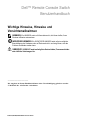 1
1
-
 2
2
-
 3
3
-
 4
4
-
 5
5
-
 6
6
-
 7
7
-
 8
8
-
 9
9
-
 10
10
-
 11
11
-
 12
12
-
 13
13
-
 14
14
-
 15
15
-
 16
16
-
 17
17
-
 18
18
-
 19
19
-
 20
20
-
 21
21
-
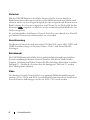 22
22
-
 23
23
-
 24
24
-
 25
25
-
 26
26
-
 27
27
-
 28
28
-
 29
29
-
 30
30
-
 31
31
-
 32
32
-
 33
33
-
 34
34
-
 35
35
-
 36
36
-
 37
37
-
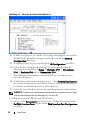 38
38
-
 39
39
-
 40
40
-
 41
41
-
 42
42
-
 43
43
-
 44
44
-
 45
45
-
 46
46
-
 47
47
-
 48
48
-
 49
49
-
 50
50
-
 51
51
-
 52
52
-
 53
53
-
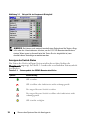 54
54
-
 55
55
-
 56
56
-
 57
57
-
 58
58
-
 59
59
-
 60
60
-
 61
61
-
 62
62
-
 63
63
-
 64
64
-
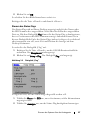 65
65
-
 66
66
-
 67
67
-
 68
68
-
 69
69
-
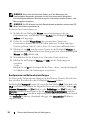 70
70
-
 71
71
-
 72
72
-
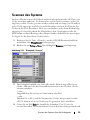 73
73
-
 74
74
-
 75
75
-
 76
76
-
 77
77
-
 78
78
-
 79
79
-
 80
80
-
 81
81
-
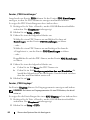 82
82
-
 83
83
-
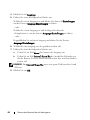 84
84
-
 85
85
-
 86
86
-
 87
87
-
 88
88
-
 89
89
-
 90
90
-
 91
91
-
 92
92
-
 93
93
-
 94
94
-
 95
95
-
 96
96
-
 97
97
-
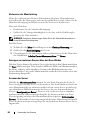 98
98
-
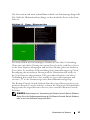 99
99
-
 100
100
-
 101
101
-
 102
102
-
 103
103
-
 104
104
-
 105
105
-
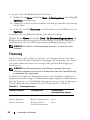 106
106
-
 107
107
-
 108
108
-
 109
109
-
 110
110
-
 111
111
-
 112
112
-
 113
113
-
 114
114
-
 115
115
-
 116
116
-
 117
117
-
 118
118
-
 119
119
-
 120
120
-
 121
121
-
 122
122
-
 123
123
-
 124
124
-
 125
125
-
 126
126
-
 127
127
-
 128
128
-
 129
129
-
 130
130
-
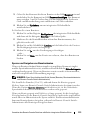 131
131
-
 132
132
-
 133
133
-
 134
134
-
 135
135
-
 136
136
-
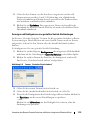 137
137
-
 138
138
-
 139
139
-
 140
140
-
 141
141
-
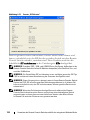 142
142
-
 143
143
-
 144
144
-
 145
145
-
 146
146
-
 147
147
-
 148
148
-
 149
149
-
 150
150
-
 151
151
-
 152
152
-
 153
153
-
 154
154
-
 155
155
-
 156
156
-
 157
157
-
 158
158
-
 159
159
-
 160
160
-
 161
161
-
 162
162
-
 163
163
-
 164
164
-
 165
165
-
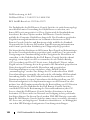 166
166
-
 167
167
-
 168
168
-
 169
169
-
 170
170
-
 171
171
-
 172
172
-
 173
173
-
 174
174
-
 175
175
-
 176
176
-
 177
177
-
 178
178
-
 179
179
-
 180
180
-
 181
181
-
 182
182
-
 183
183
-
 184
184
-
 185
185
-
 186
186
-
 187
187
-
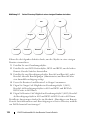 188
188
-
 189
189
-
 190
190
-
 191
191
-
 192
192
-
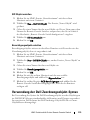 193
193
-
 194
194
-
 195
195
-
 196
196
-
 197
197
-
 198
198
-
 199
199
-
 200
200
-
 201
201
-
 202
202
-
 203
203
-
 204
204
-
 205
205
-
 206
206
-
 207
207
-
 208
208
-
 209
209
-
 210
210
-
 211
211
-
 212
212
-
 213
213
-
 214
214
-
 215
215
-
 216
216
-
 217
217
-
 218
218
-
 219
219
-
 220
220
-
 221
221
-
 222
222
-
 223
223
-
 224
224
-
 225
225
-
 226
226
-
 227
227
-
 228
228
-
 229
229
-
 230
230
-
 231
231
-
 232
232
-
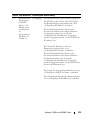 233
233
-
 234
234
-
 235
235
-
 236
236
-
 237
237
-
 238
238
-
 239
239
-
 240
240
-
 241
241
-
 242
242
-
 243
243
-
 244
244
-
 245
245
-
 246
246
-
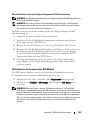 247
247
-
 248
248
-
 249
249
-
 250
250
-
 251
251
-
 252
252
-
 253
253
-
 254
254
-
 255
255
-
 256
256
-
 257
257
-
 258
258
-
 259
259
-
 260
260
-
 261
261
-
 262
262